
Iuj uzantoj laboras pri komputiloj kun Vindozo 7 renkontiĝas kun eraro 0x80070005. I eble okazos dum provado elŝuti ĝisdatigojn, komenci la procezon pri aktivigo de OS-permesilo aŭ dum la proceduro pri reakiro de la sistemo. Ni pritraktu kio estas la rekta kaŭzo de la specifa problemo, kaj ankaŭ malkovri la manieron forigi ĝin.
Kaŭzoj de eraroj kaj manieroj forigi ĝin
Eraro 0x80070005 estas esprimo de rifuzo por registri aliron al specifa operacio, plej ofte asociita kun elŝutado aŭ instalado de la ĝisdatigo. Rektaj kialoj por ĉi tiu problemo povas esti multaj faktoroj:- Interrompita aŭ nekompleta ŝarĝo de la antaŭa ĝisdatigo;
- Malsukceso aliri Microsoft-ejojn (ofte okazas pro netaŭga agordo de kontraŭvirusoj aŭ firewalls);
- Sistemo infekto kun viruso;
- TCP / IP-fiasko;
- Damaĝo al sistemaj dosieroj;
- Malmola disko misfunkcias.
Ĉiu el la supraj kialoj de la okazo de la problemo havas siajn manierojn solvi, ke la konversacio estos malsupre.
Metodo 1: Suppinacl-Utileco
Unue, konsideru la problemon solvanta algoritmon uzante la uzon de Subinacl de Microsoft. Ĉi tiu metodo estas perfekta, se la eraro 0x80070005 originis dum la ĝisdatigo aŭ aktivigo de la permesilo de la mastruma sistemo, sed estas malverŝajne helpi se ĝi aperis en la procezo de reakiro de OS.
Elŝutu Subinacl
- Post kiam vi elŝutis la dosieron subinacl.msi, ruliĝu ĝin. La "instalado sorĉisto" malfermiĝas. Alklaku "Sekva".
- Tiam la licenca interkonsento tiam aperos. Reordigu la radian butonon en la supra pozicio, kaj tiam premu "Sekva". Tiel, vi konfirmas vian konsenton kun Microsoft-rajtigitaj politikoj.
- Post tio, la fenestro malfermiĝos, kie vi devus specifi la dosierujon, en kiu la ilo estos instalita. Defaŭlte, ĉi tiu estas la dosierujo "Iloj", kiu estas investita en la dosierujo Windows Rimece Kits situanta en la Dosieroj de Programo Dosieroj sur la C Drive. Vi povas lasi ĉi tiun defaŭltan agordon, sed ni ankoraŭ konsilas pli bone labori la utilecon por specifi la Dosiero pli proksime al la radika dosierujo de la disko C. Por fari ĉi tion, alklaku "Foliumi".
- En la fenestro malfermiĝas, moviĝu al la radiko de la C-disko kaj alklakante la ikonon "Krei novan dosierujon", kreu novan dosierujon. La nomo povas doni al neniu, sed ni atribuas la nomon "subinaklon" al ĝi kaj daŭre funkciigos ĝin. Permesis la dosierujon, kiun vi ĵus kreis, premu OK.
- I estos aŭtomate repagos al la antaŭa fenestro. Por komenci la instalan procezon de la ilo, alklaku "Instali Nun".
- La utila instalado-proceduro estos farita.
- La fenestro "Instalado Sorĉisto" aperos pri la sukcesa fino. Alklaku "Fini".
- Post tio, alklaku la butonon Start. Elektu ĉiujn programojn.
- Iru al la dosierujo "normo".
- En la listo de programoj, elektu "Notepad".
- En la fenestro "Notepad", kiu malfermiĝas, enigu tian kodon:
@echo Off
Ŝanĝu Osbi = 32
Se ekzistas "% programfiles (x86)%" aro osbi = 64
Ŝanĝu RunningDir =% Programfiles%
Se% osbit% == 64 aro Runningdir =% programfiles (x86)%
C: subacl \ subacl.exe / subkeyreg "HKEY_LOCAL_Machine Software Microsoft Windows CurrentVersion Component bazita servilo" / Grant = "NT-servo
@Eho Gotovo.
@pause
Se dum la instalado vi preskribis alian vojon por instali la Utility SUBINACL, tiam anstataŭ la valoro "C: subinkl subinicl.exe", specifu la nunan instalan adreson por via kazo.
- Tiam alklaku "Dosiero" kaj elektu "Konservu kiel ...".
- La dosier-ŝparado-fenestro malfermiĝas. Moviĝu ĉe iu konvena loko sur la malmola disko. En la "Dosiera Tipo" falmenuo, elektu "Ĉiuj Dosieroj". En la areo "Dosierujo", asignas ajnan nomon kreitan de la objekto, sed nepre eniru la etendon ".bat". Alklaku "Konservu".
- Fermu la "Notepad" kaj kuras la "Esploriston". Movu al la dosierujo, kie la dosiero estis konservita kun la batilo. Alklaku ĝin dekstre musbutonon (PCM). En la listo de agoj, ĉesu la selektadon al "kuri de la administranto".
- La skripto estos lanĉita kaj plenumanta la necesajn sistemajn agordojn, interagante kun la subincl-utileco. Poste, faru reboot de la komputilo, post kiu la eraro 0x80070005 devus malaperi.
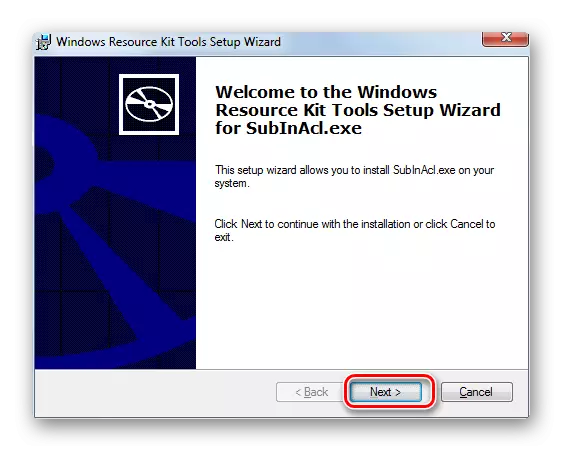
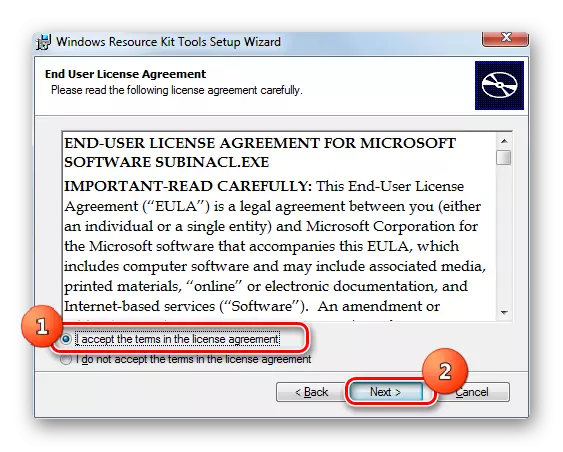
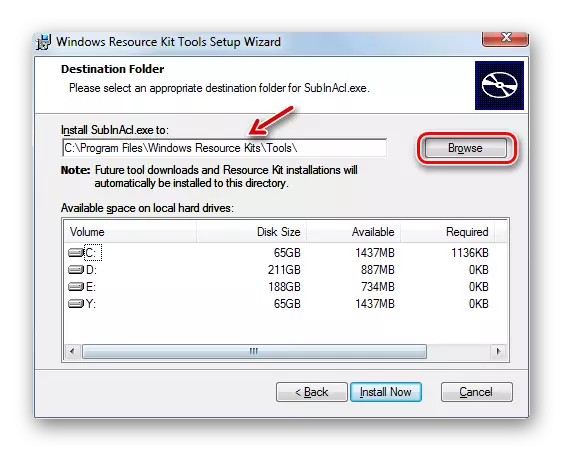
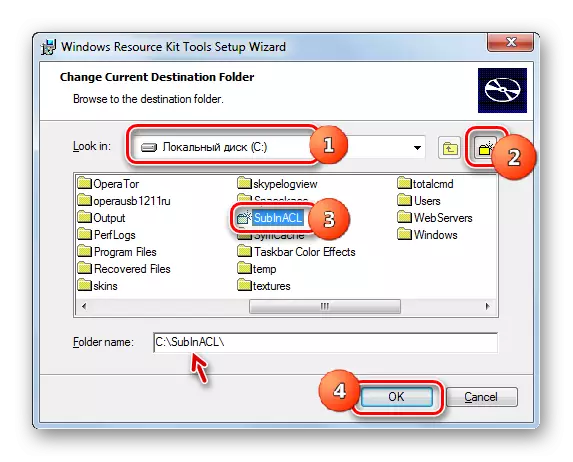
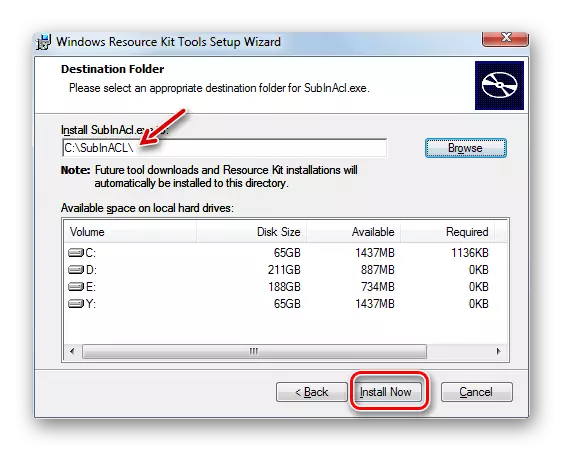
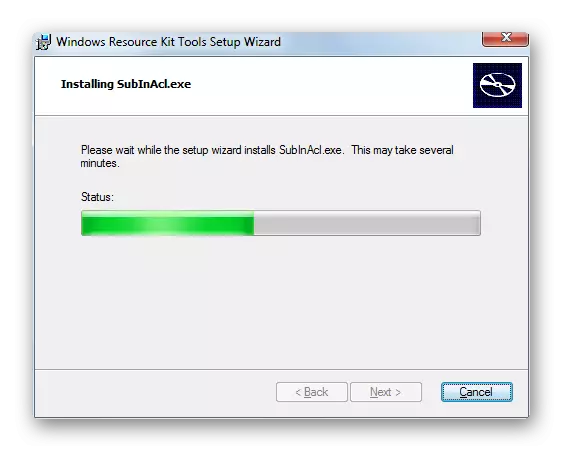
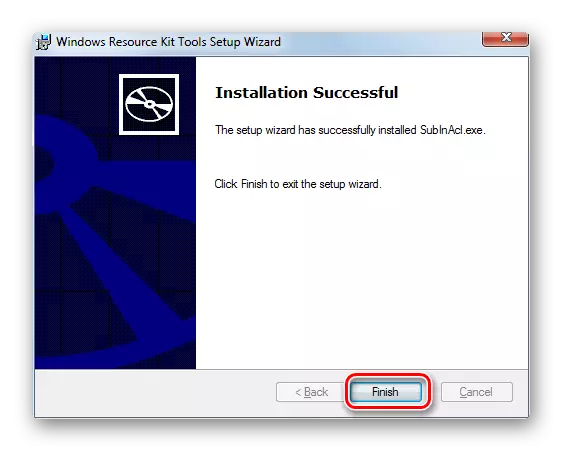
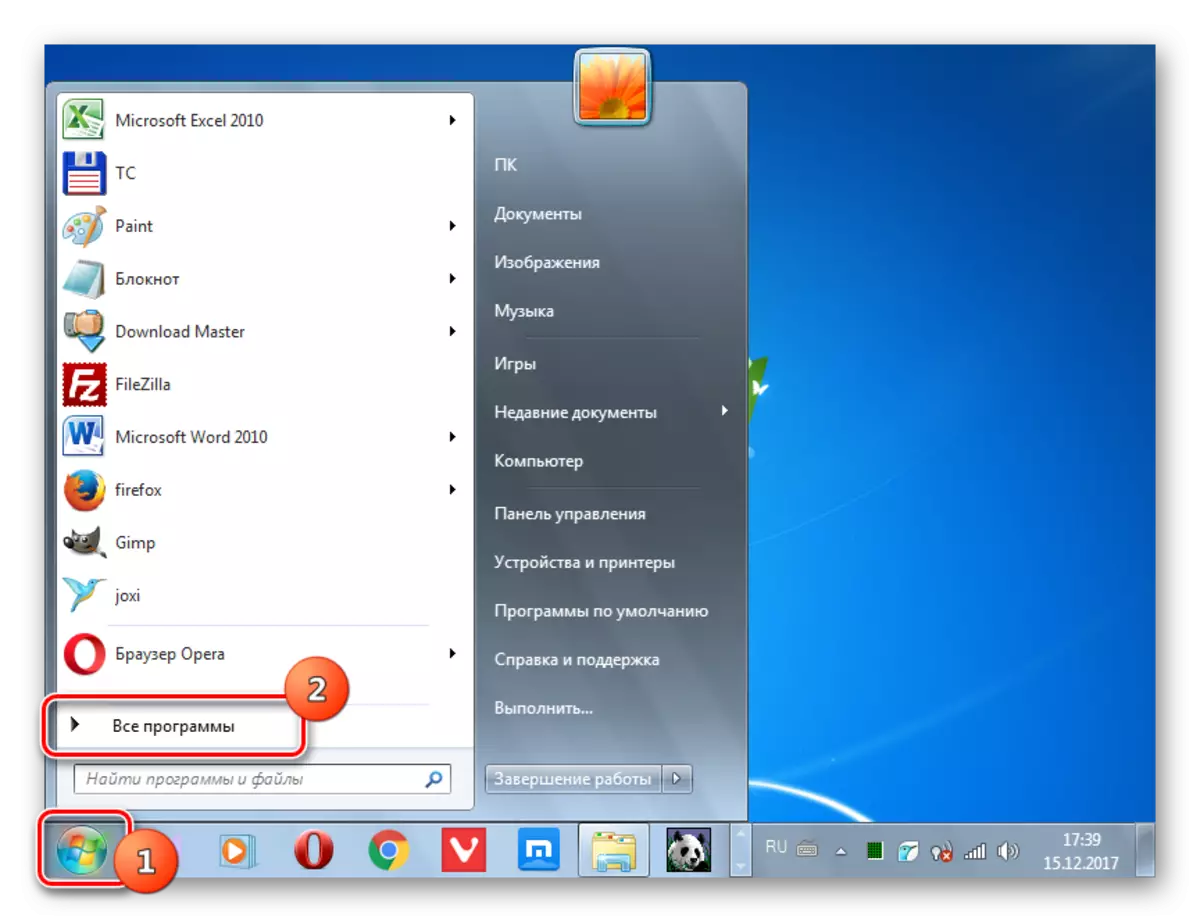
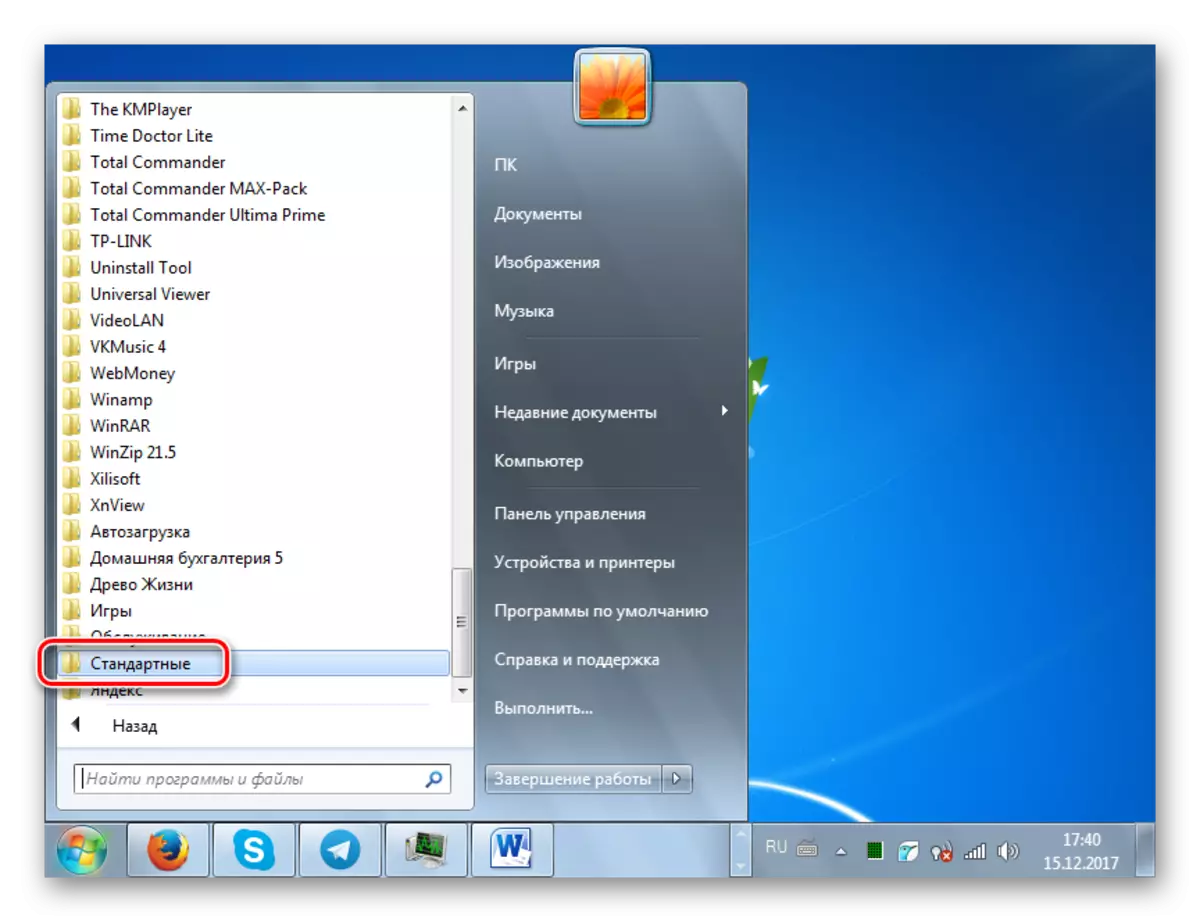
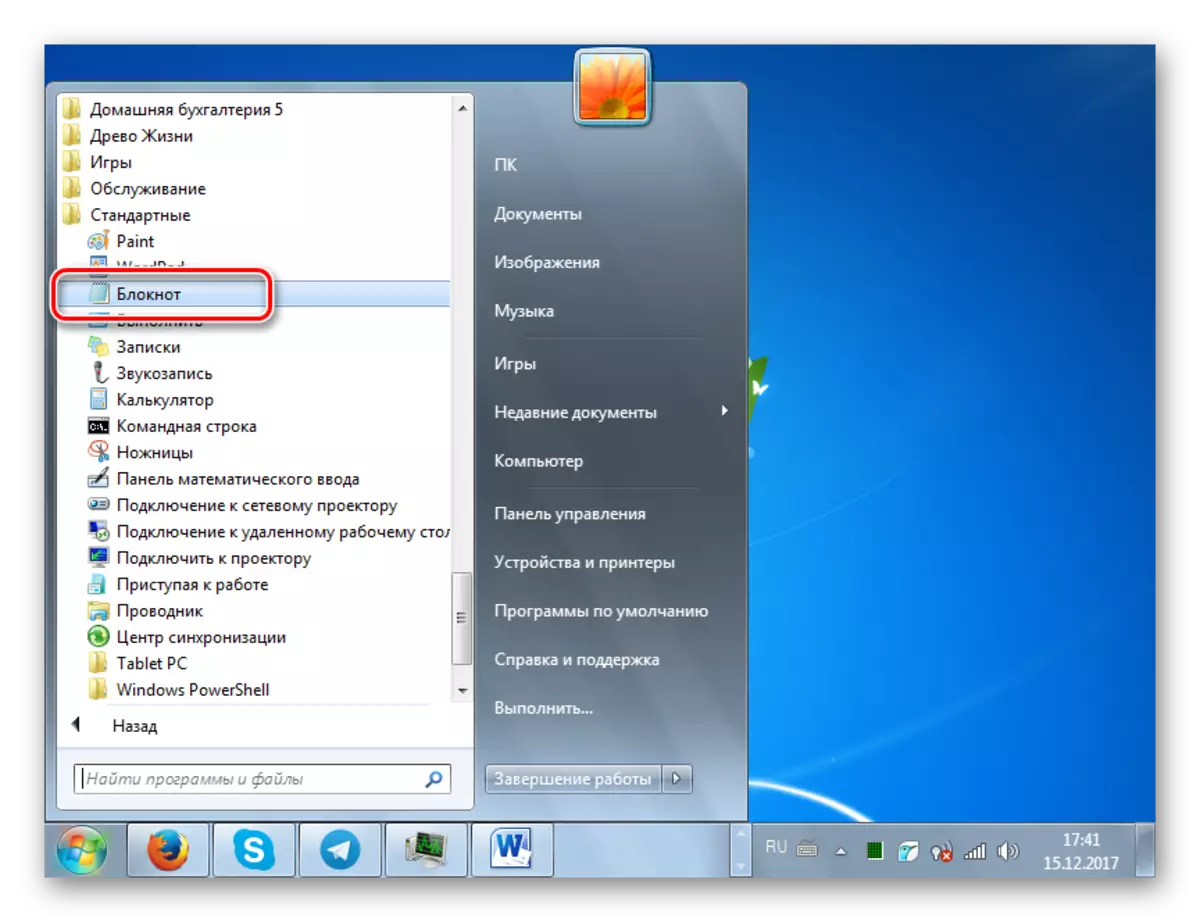
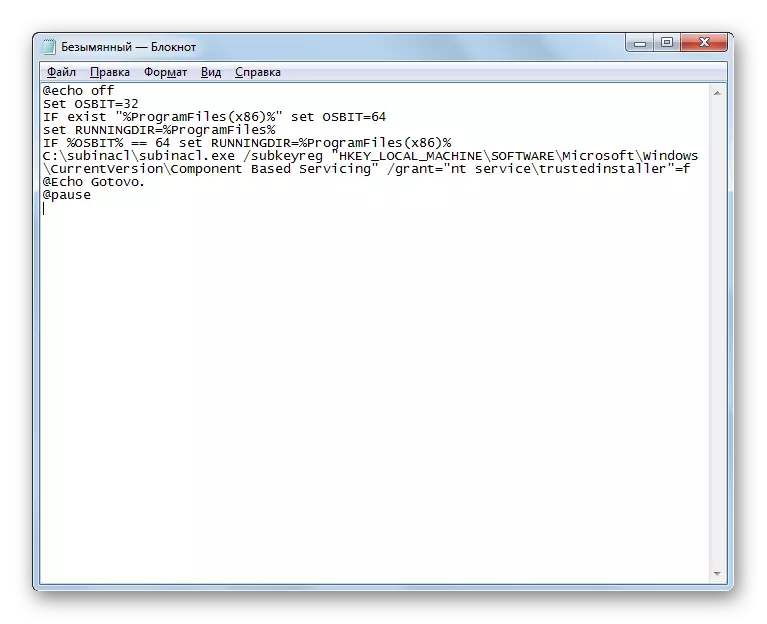
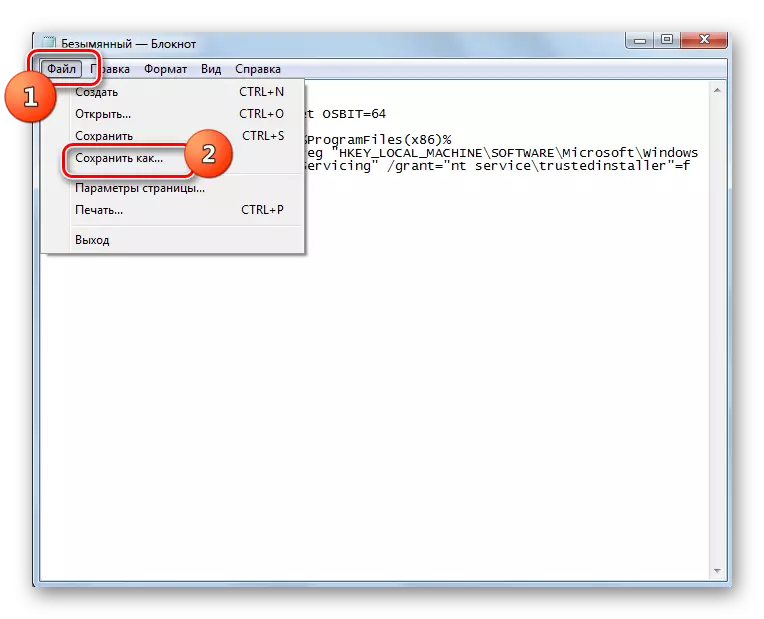
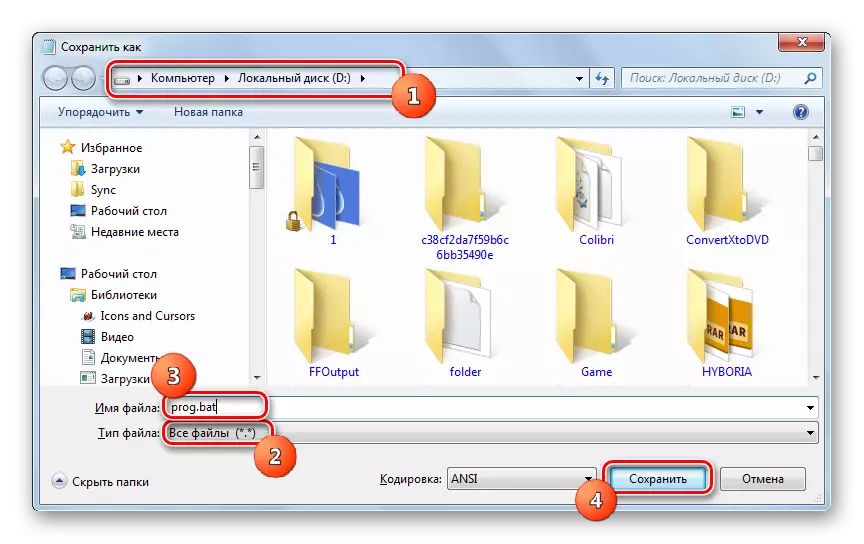
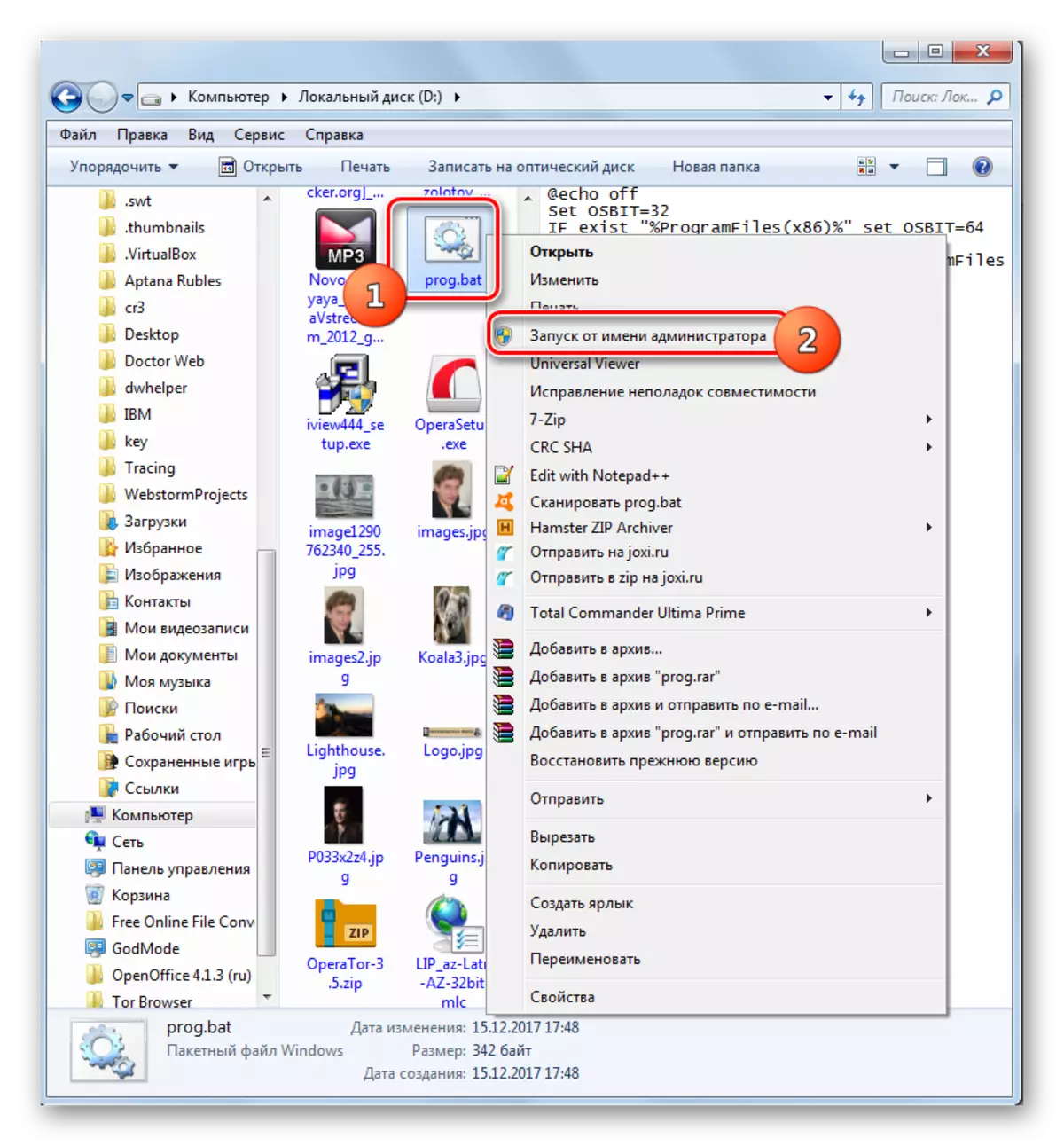
Se ĉi tiu opcio ne funkcias, vi povas samtempe krei dosieron kun la etendaĵo ".bat", sed kun alia kodo.
Atento! Ĉi tiu ago povas konduki al la neebleco de la sistemo, do uzu ĝin nur kiel lasta rimedo ĉe via propra risko. Antaŭ ol ĝi uzas, ĝi rekomendas krei sisteman reakiran punkton aŭ ĝian rezervon.
- Produkti ĉiujn supre priskribitajn paŝojn por instali la Utility Subinacl, malfermi la "Notepad" kaj forpeli ĉi tiun kodon tie:
@echo Off
C: subincl subinacl.exe / subkeyreg hkey_local_machine / Grant = administrantoj = f
C: Subinacl subinacl.exe / subkeyreg hkey_current_user / Grant = Administrantoj = F
C: Subinacl Subinacl.exe / subkeyreg hkey_classes_rootra / Grant = administrantoj = f
C: subdirectories% SystemDrive% / Grant = Administrantoj = F
C: Subinacl subinacl.exe / subkeyreg hkey_local_machine / Grant = System = F
C: subinkl subinacl.exe / subkeyreg hkey_current_user / Grant = System = F
C: Subinacl Subinacl.exe / subkeyreg hkey_classes_root / Grant = System = f
C: subdirectories% SystemDrive% / Grant = System = F
@Eho Gotovo.
@pause
Se vi instalis la subincl-utilecon al alia dosierujo, tiam anstataŭ esprimi "C: sub-sub-sub.", Specifas la nunan vojon al ĝi.
- Konservu la specifitan kodon al dosiero kun la etendo ".bat" kun la sama metodo priskribita supre, kaj aktivigas ĝin de la persono de la administranto. La "komanda kordo" malfermiĝos, kie la procedo por ŝanĝi la alirajn rajtojn estos plenumita. Post kiam la procezo estas finita, premu ajnan klavon kaj rekomencu la komputilon.
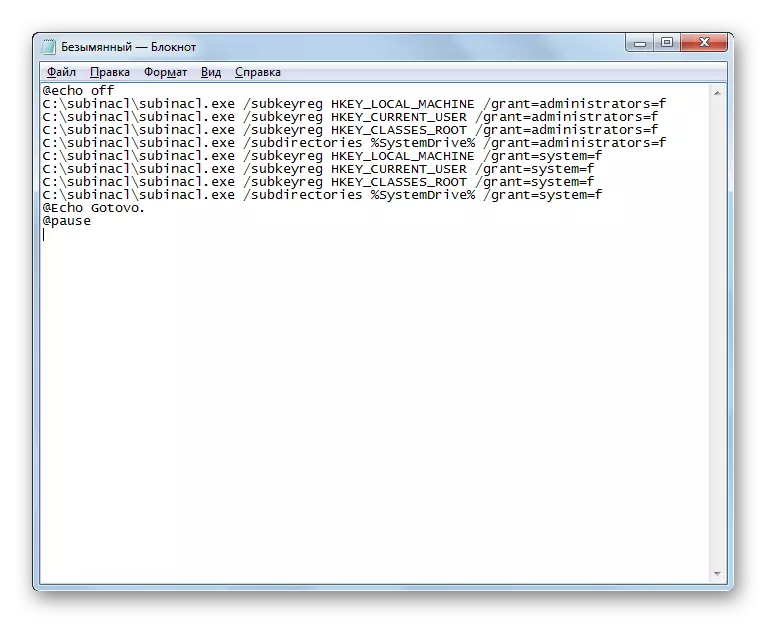
Metodo 2: Renomi aŭ Forigi la enhavon de la SoftWareDribution-dosierujo
Kiel ĝi jam estis menciita supre, la kaŭzo de la eraro 0x80070005 eble estas paŭzo dum ŝarĝo de la antaŭa ĝisdatigo. Tiel, la underfloor objekto malhelpas la ĝustan trairejon de la sekva ĝisdatigo. Ĉi tiu problemo povas esti solvita per renomado aŭ forigo de la enhavoj de la dosierujo, kiu enhavas elŝutajn ĝisdatigojn, nome la Softwedribution-dosierujo.
- Malfermu la "Esploriston". Entajpu tian adreson en ĝia adresaro:
C: Windows-softwardtribution
Alklaku la Maljunulon dekstre de la adreso String aŭ premu ENTER.
- Vi falas en la dosierujon "SoftWareDribution" en la dosierujo Windows. Estas ĉi tie, ke la elŝutitaj sistemoj ĝisdatigoj estas konservitaj antaŭ ol ili estas instalitaj. Por forigi la eraron de 0x80070005, vi bezonas purigi ĉi tiun dosierujon. Por reliefigi ĉiujn ĝiajn enhavojn, uzu Ctrl + a. Alklaku la PCM pri la elekto. En la montrata menuo, elektu "Forigi".
- Dialogujo malfermiĝas, kie la demando estas demandita, ĉu la uzanto vere volas movi ĉiujn elektitajn objektojn en la "korbo". Konsentas klakante "Jes."
- La procedo por forigo de la enhavo de la "Softwordistribution" dosierujo estos lanĉita. Se iu ne povas esti forigita, ĉar ĝi nuntempe okupiĝas pri la procezo, tiam premu la butonon "Skip" en la montrata fenestro, kiu informas pri ĉi tiu situacio.
- Post forigo de la enhavoj, vi povas provi fari agon dum kiu la eraro 0x80070005 estis montrita. Se la kialo estis en malĝuste ŝarĝitaj antaŭaj ĝisdatigoj, ĉi-foje malsukcesas ne devus esti.
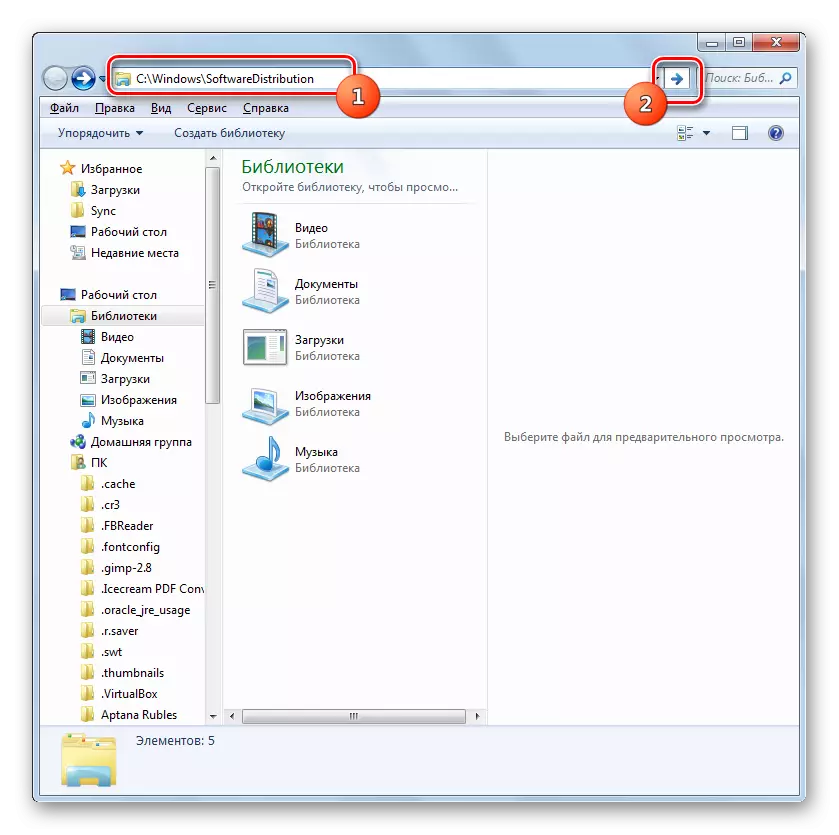
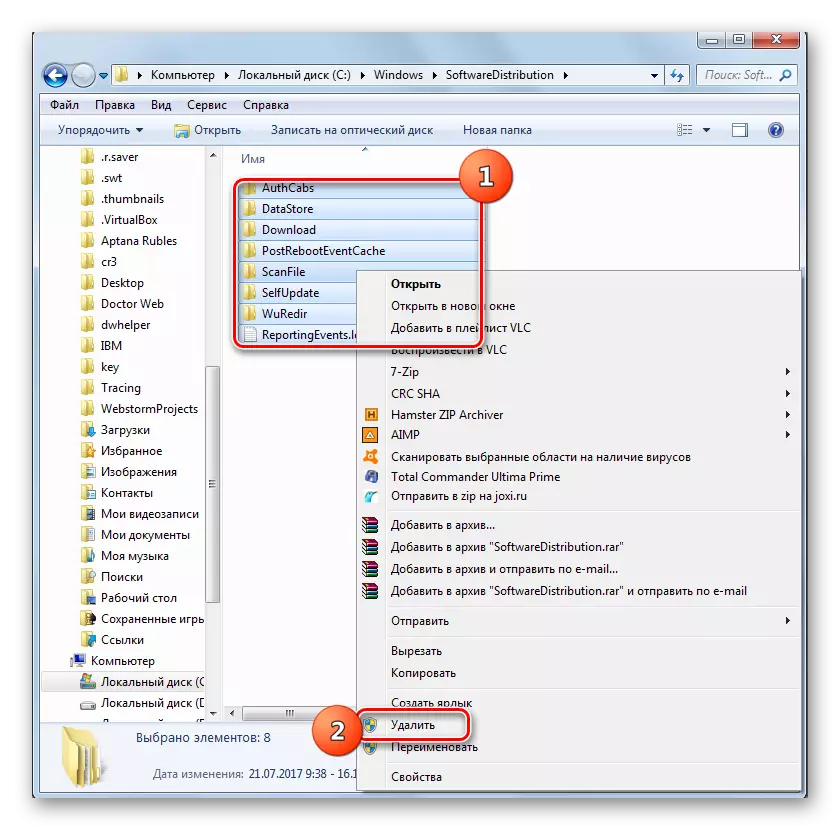


Samtempe ne ĉiuj uzantoj riskas forigi la enhavon de la "softwardStriution" dosierujo, ĉar ili timas detrui ankoraŭ ne instalis ĝisdatigojn aŭ alian manieron difekti la sistemon. Situacioj okazas kiam la supra opcio ne povas forigi precize la rompitan aŭ mallong-komputilan objekton, kiu malsukcesos, ĉar li estas tiu, kiu estas okupata procezo. En ambaŭ ĉi tiuj kazoj, alia metodo povas esti uzata. I konsistas en renomigi la dosierujon "softwareditionution". Ĉi tiu opcio estas pli komplika ol ĉi-supre, sed se necese, ĉiuj ŝanĝoj povas esti resenditaj.
- Alklaku "Komenci". Venu en la "kontrola panelo".
- Venu en la sekcio "Sistemo kaj Sekureco".
- Alklaku "Administradon".
- En la "servo" alklakante la liston.
- La "Serva Manaĝero" estas aktivigita. Objekti la Objektivon de Vindozo. Por simpligi la serĉon, vi povas konstrui nomojn laŭ la alfabeto, alklakante la titolon de la "nomo" kolumno. Post kiam vi trovos la deziratan elementon, nomumu ĝin kaj alklaku "Haltu".
- La procezo de haltigo de la elektita servo estas komencita.
- Post halti la servon kiam vi asignas ĝian nomon en la maldekstra areo, la surskribo "Run" estos montrata. La fenestro "Services Manager" ne fermas, sed simple ruliĝu ĝin sur la taskobreto.
- Nun malfermu la "Esploriston" kaj enigu la sekvan vojon al ĝia adreso-kampo:
C: fenestroj
Alklaku la pli aĝan dekstren de la specifita ŝnuro.
- Transiro al la "Dosierujo de Vindozo" estas farita lokalizita en la radika dosierujo de la C Drive C. Ĉi tie ni serĉas la jam familiaran dosierujon de la "solidwardistribution" dosierujo. Alklaku ĝin PKM kaj en la listo de agoj elektu "Renomi".
- Ŝanĝu la nomon de la dosierujo al iu ajn nomo, kiun vi pensas. La ĉefa kondiĉo por ke ĉi tiu nomo ne havas aliajn dosierujojn lokitaj en la sama dosierujo.
- Nun revenu al la "Serva Dispatcher". Emfazi la nomon "Windows Update Center" kaj alklaku "Run".
- La procedo por komenci la specifitan servon estos farita.
- La sukcesa fino de la antaŭa tasko indikos la aperon de la statuso "verkoj" en la statusa kolumno kontraŭ la nomo de la servo.
- Nun post rekomencado de la komputilo, la eraro 0x80070005 devus malaperi.
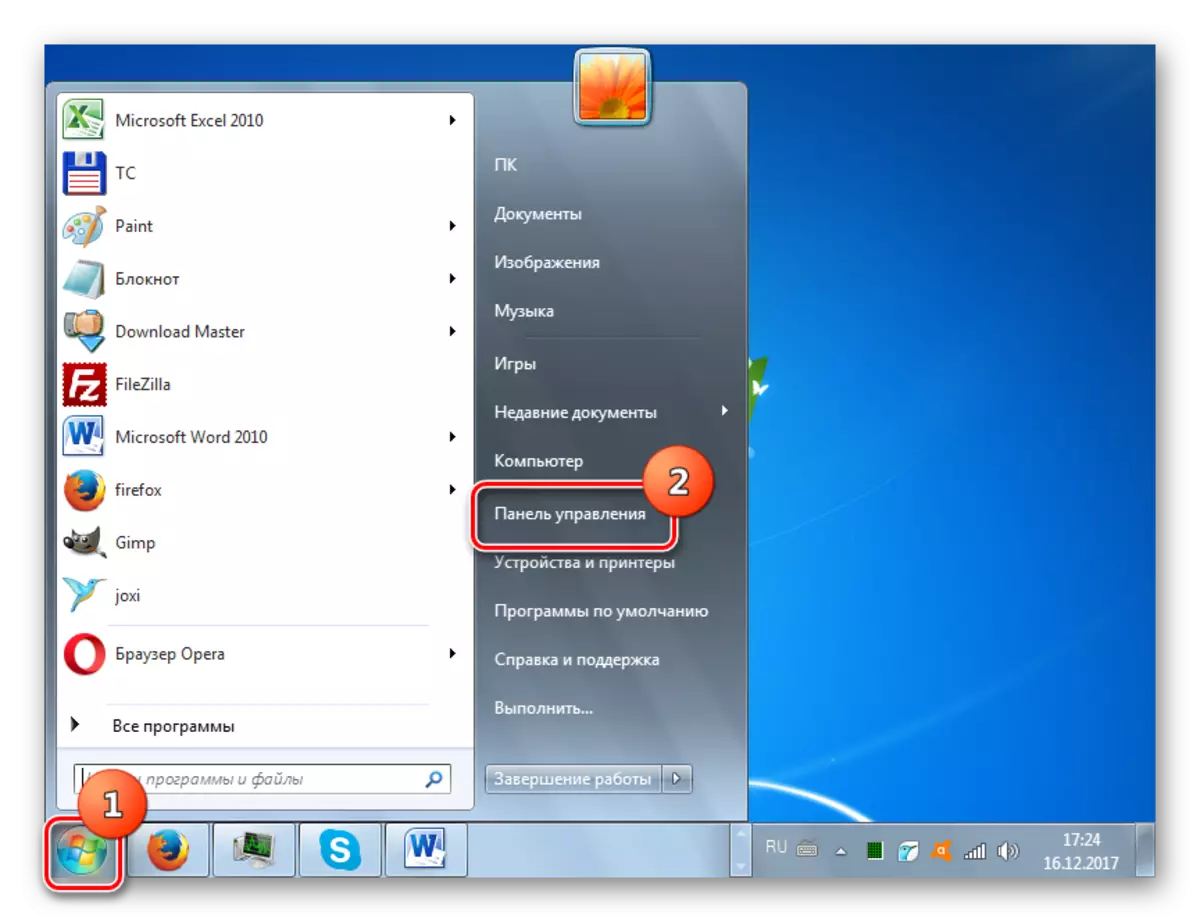
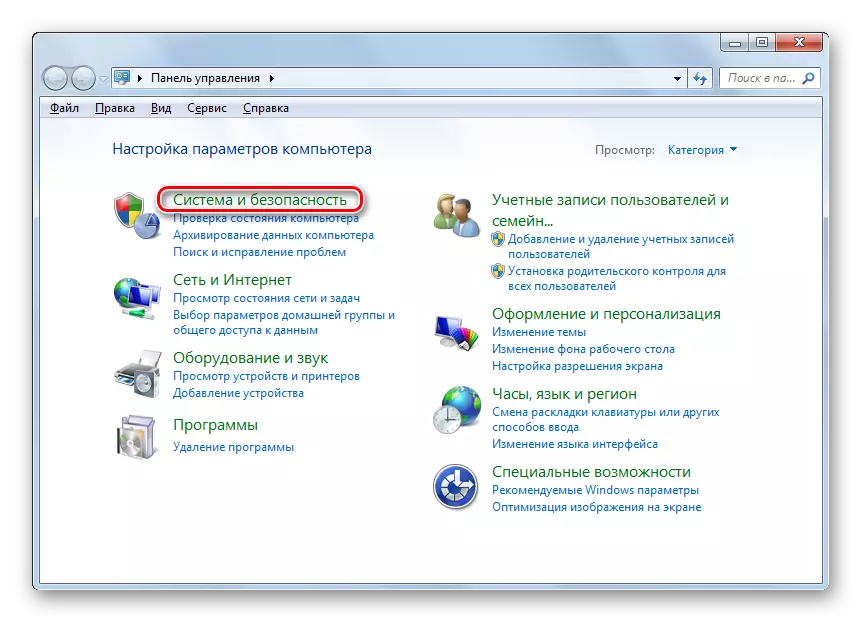
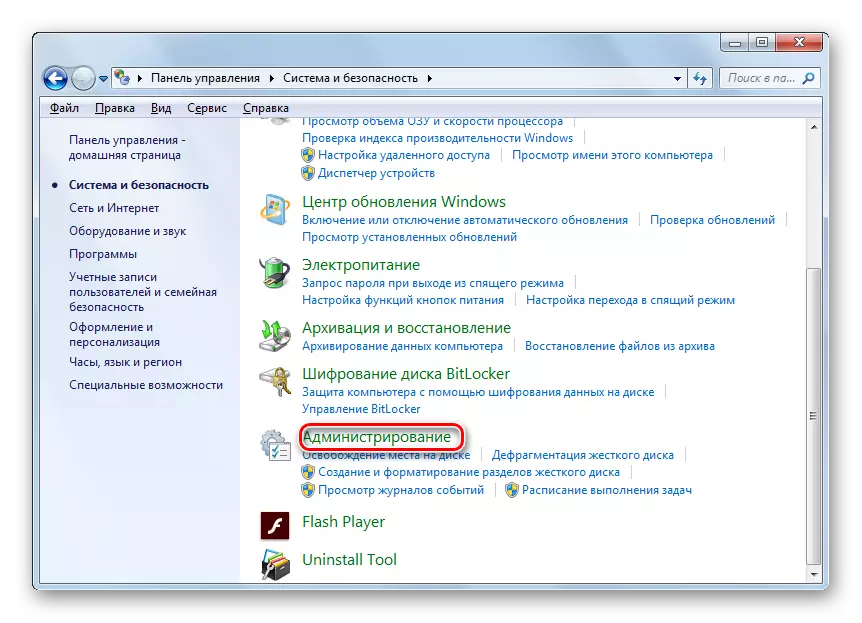
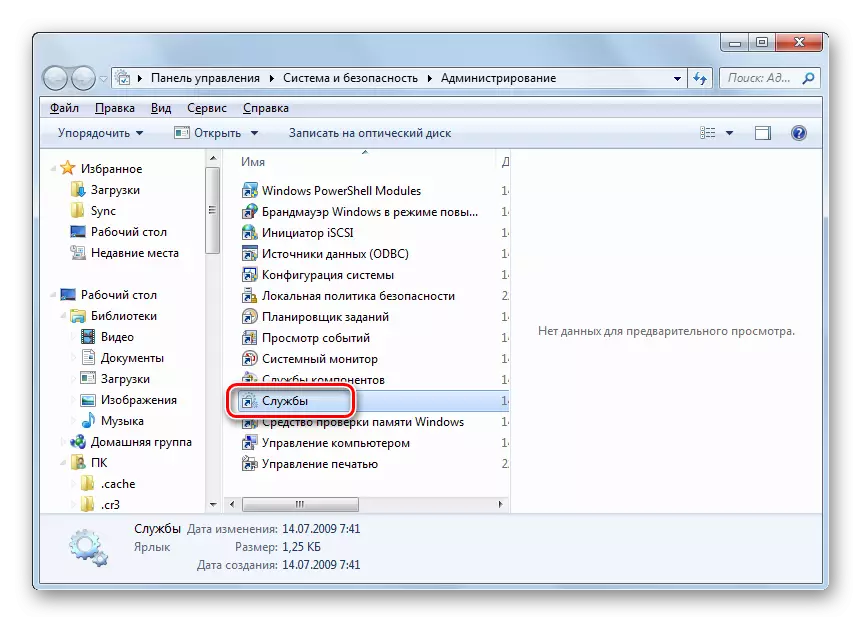
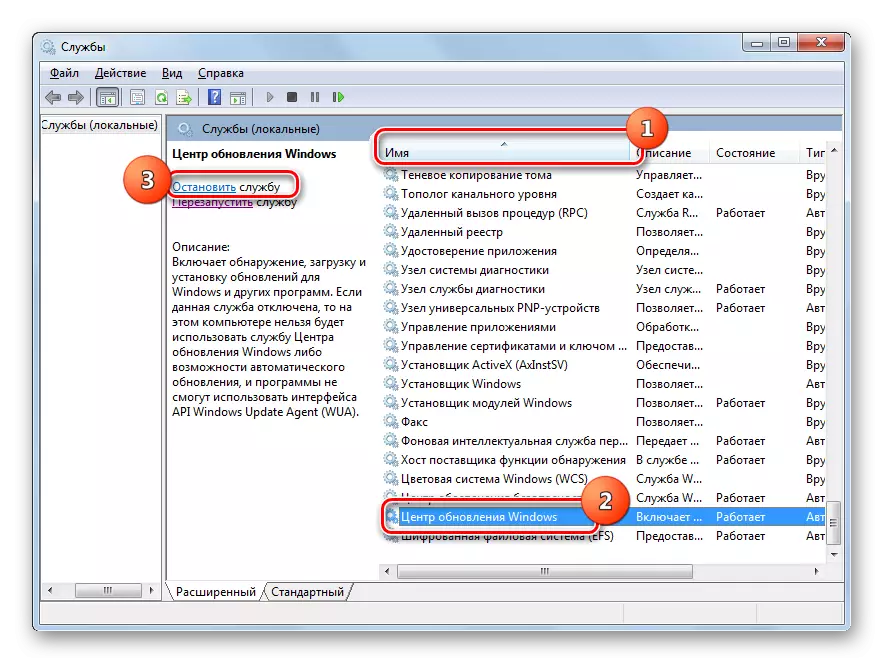

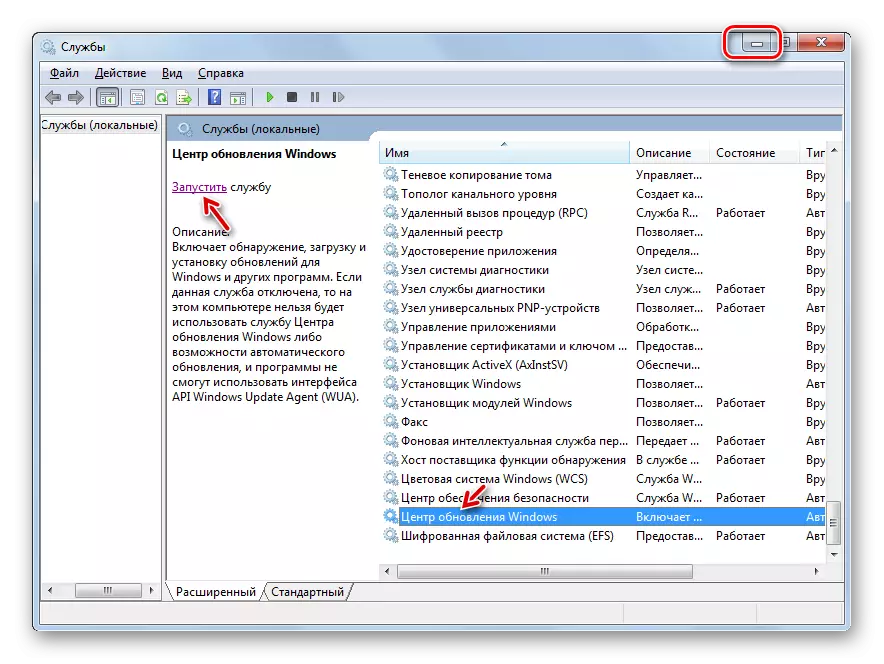
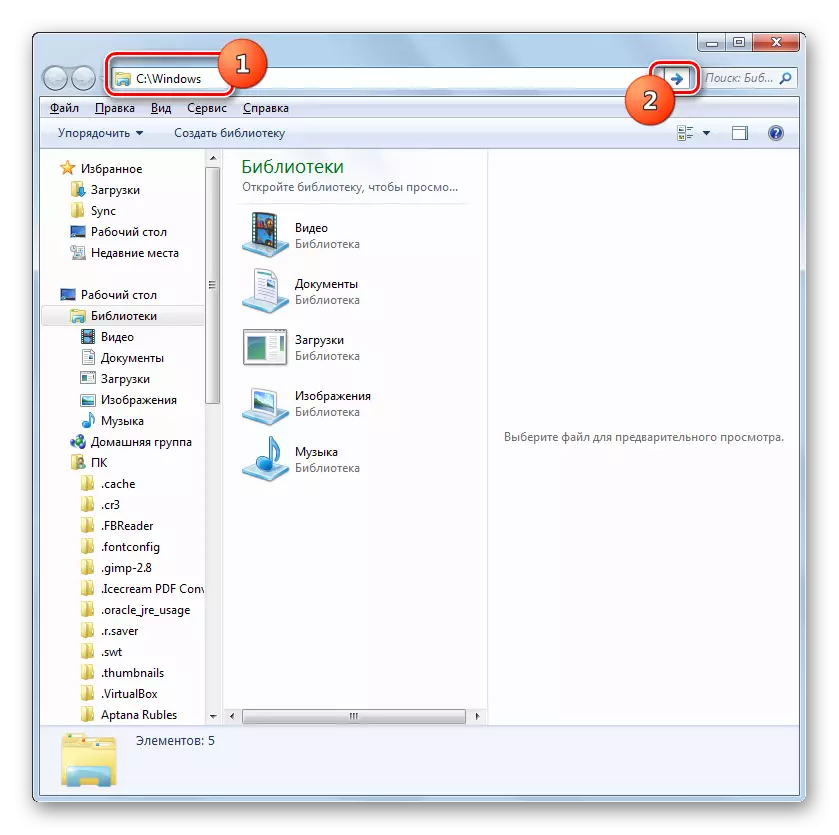
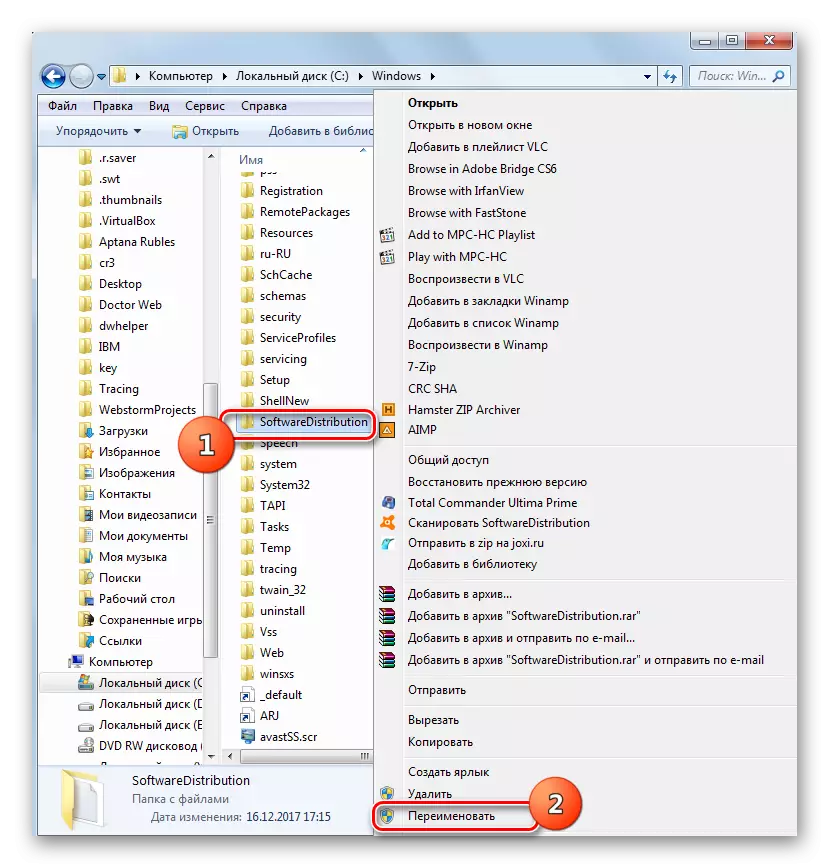
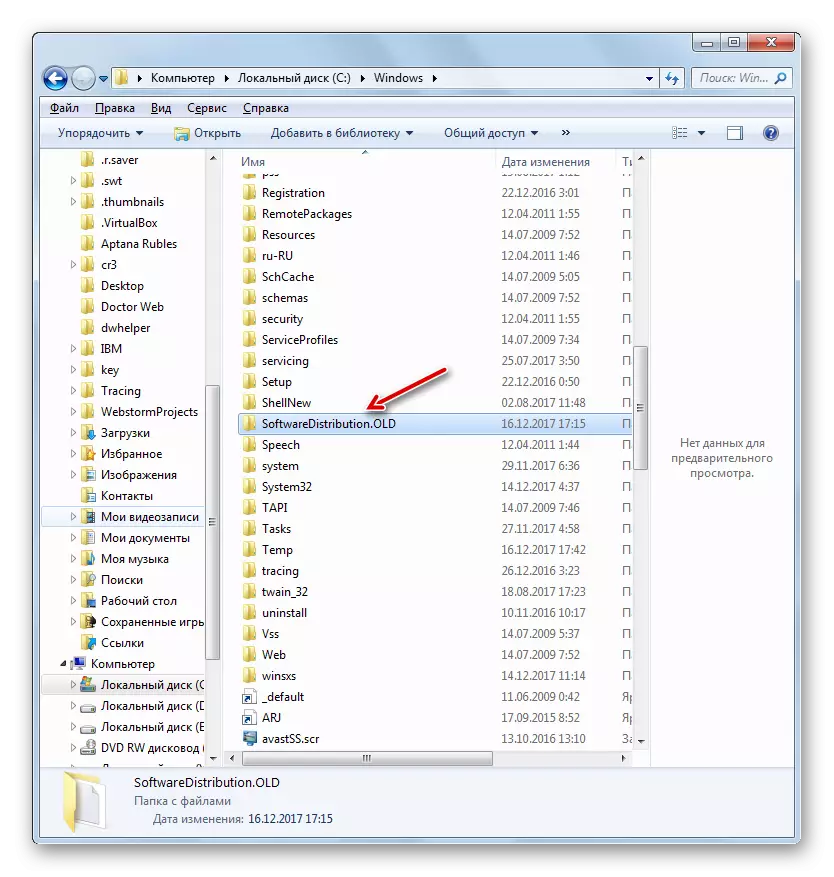
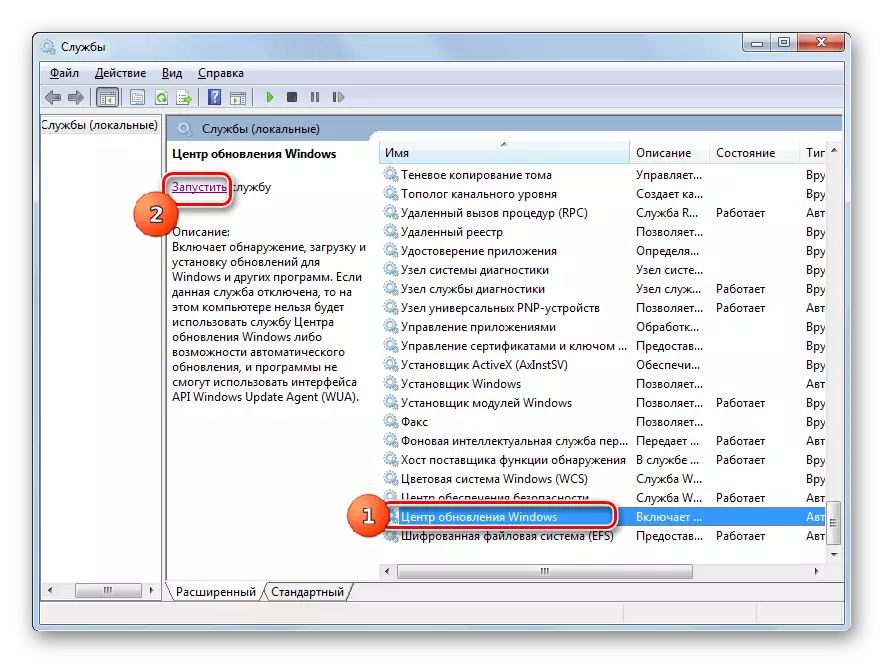
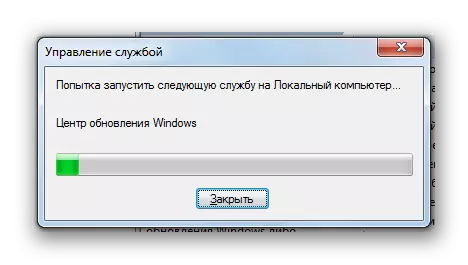
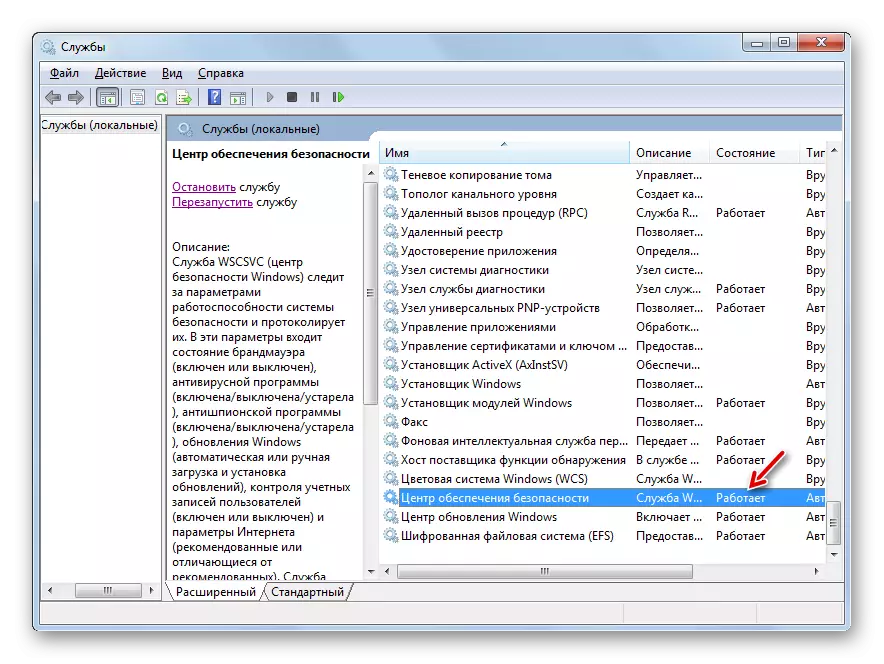
Metodo 3: Malebligu anti-virus aŭ fireavy
La sekva kialo, kiu povas kaŭzi eraron 0x80070005, estas malĝustaj agordoj aŭ malsukcesoj en la funkciado de la norma antivirus aŭ firewall. Precipe ĝi ofte kaŭzas problemojn dum sistemo reakiro. Por kontroli ĉu ĝi estas, necesas provizore malebligi protekton kaj spuri se la eraro ne aperas denove. La kontraŭ-viruso kaj fajro-procedo povas diferenci signife depende de la fabrikanto kaj la versio de la specifa programaro.
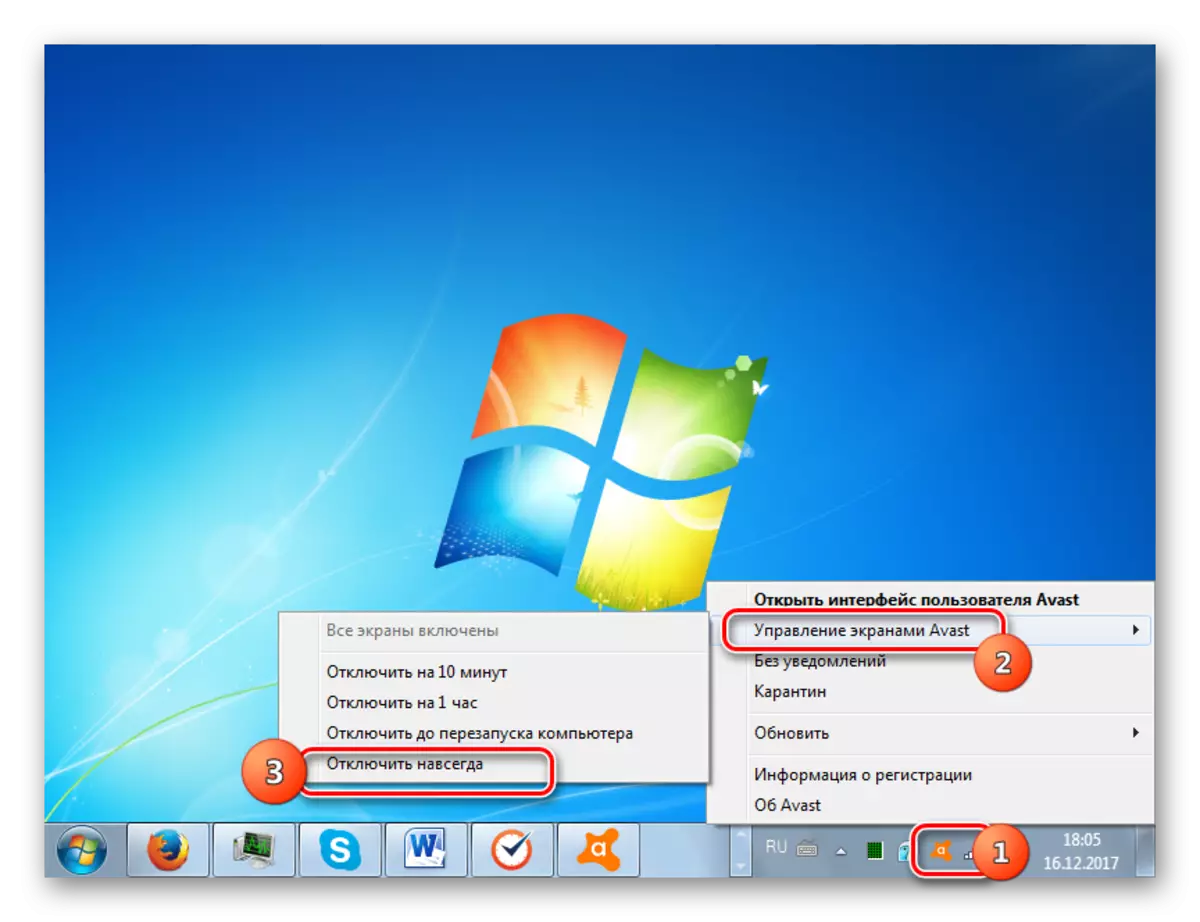
Se la problemo denove aperas, vi povas inkluzivi protekton kaj daŭrigi serĉi problemojn. Se post malŝalti la antivirus aŭ firewall, la eraro malaperis, provu korekti la agordojn de la specifaj specoj de antivirusaj programoj. Se vi ne povas agordi programon, ni konsilas vin malinstali ĝin kaj anstataŭigi ĝin per analoga.
Atento! La supraj agoj devas esti faritaj al la plej alta ebla periodo, ĉar estas danĝere lasi komputilon sen kontraŭvirusa protekto dum longa tempo.
Leciono: Kiel malŝalti la antiviruson
Metodo 4: Disk-ĉeko por eraroj
Fiasko 0x80070005 povas kaŭzi fizikajn damaĝojn aŭ logikajn erarojn sur la malmola disko de la komputilo, sur kiu la sistemo estas instalita. La plej facila maniero por kontroli la malmolan diskon por la supraj problemoj kaj, se eble, forigi la misfunkciadojn estas efektivigita per la ĉeko-disksistemo.
- Uzante la komencan menuon, Movu al la dosierujo "Normo". En la listo de objektoj, trovu la "komandlinion" artikolon kaj alklaku PCM. Elektu "Kuri nome de la Administranto".
- La "komandlinio" malfermiĝas. Metu la diskon tie:
Chkdsk / R / F C:
Alklaku Enen.
- Informoj aperos, ke raportas, ke estas neeble kontroli la diskon, ĉar ĝi estas okupita de alia procezo. Sekve, ĝi estos instigita por skani kiam la sistemo estas rekomencita. Enigu "Y" kaj premu ENTER. Post tio rekomencu la komputilon.
- Dum la reboot, la Check Disk Utility kontrolos la C-disko ĉeko. Se eble, ĉiuj logikaj eraroj estos korektitaj. Se la problemoj estas kaŭzitaj de fizikaj misfunkcioj de la malmola disko, tiam estas plej bone anstataŭigi ĝin per kutime funkciada analoga.
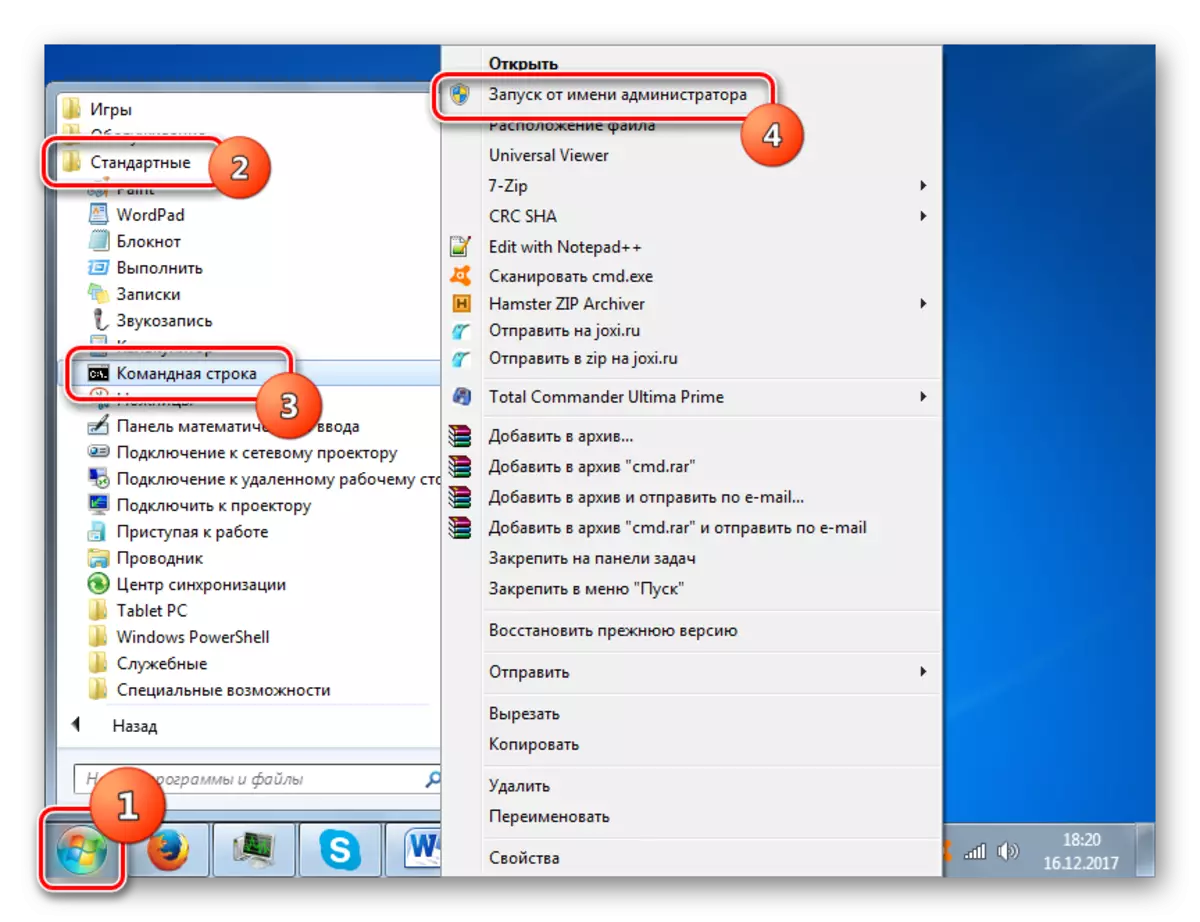
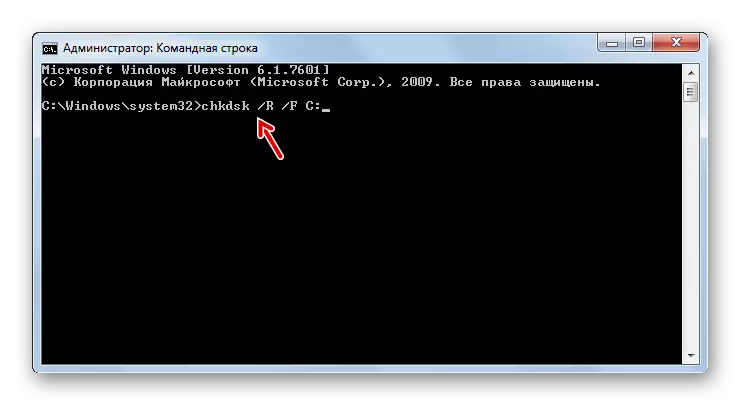

Leciono: Kontrolante diskon sur eraroj en Vindozo 7
Metodo 5: Restarigi Sistemo-dosierojn
Alia kialo por la problemo, kiun ni studis, povas esti damaĝo al Windows-sistemaj dosieroj. Se la specifita misfunkcio, la OS devas esti skanita por integreco kaj, se necese, restarigu difektitajn aĵojn per la Sistemo-Ilo SFC.
- Voku "komandlinion" agante laŭ la rekomendoj priskribitaj en la metodo 4. Enigu tian eniron en ĝi:
Sfc / scannow.
Alklaku Enen.
- La SFC-ilo estos lanĉita kaj plenumanta OS-skanadon por la manko de integreco de la sistemaj elementoj. En kazo de solvo de problemoj, difektitaj elementoj estos restarigita.
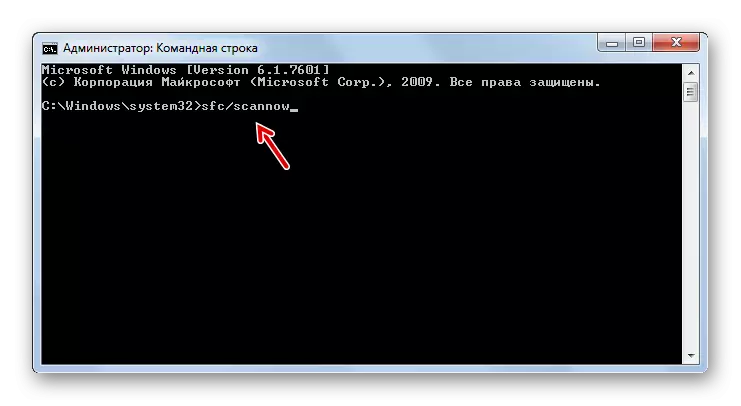

Leciono: Kontrolu la integrecon de OS-dosieroj en Vindozo 7
Metodo 6: Restarigu TCP / IP-parametrojn
Alia kialo por la problemo, kiun ni studis, povas esti fiasko de TCP / IP. En ĉi tiu kazo, vi devas reagordi la parametrojn de ĉi tiu stako.
- Aktivigi la "komandlinion". Enigu tian eniron:
Netsh int ip reset logfile.txt
Alklaku Enen.
- Uzante la ekzekuton de la supra komando, la TCP / IP-stako-parametroj estos forĵetita, kaj ĉiuj ŝanĝoj estas registritaj en la dosiero de logfile.txt. Se la kaŭzo de la eraro estis kovrita de la fiaskoj de la komponanto specifita supre, nun la problemoj devas malaperi.
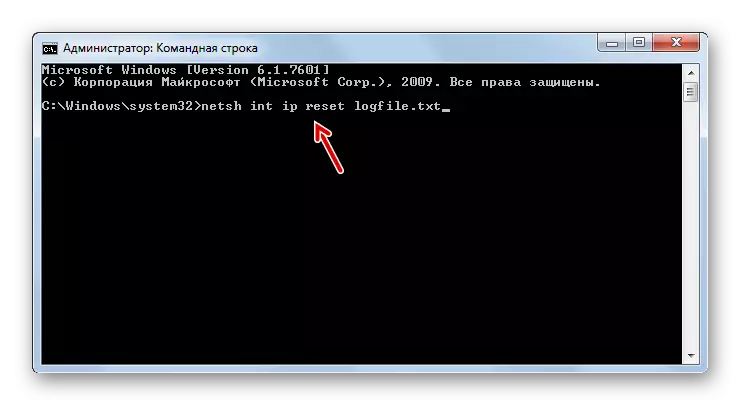
Metodo 7: Ŝanĝi la atributojn de la dosierujo "Sistemo Volumo Informo"
La sekva kaŭzo de la eraro 0x80070005 povas agordi la nuran-atributon de la Sistemo-Volumo-Informo. En ĉi tiu kazo, ni bezonos ŝanĝi la supran parametron.
- Donita la fakto, ke la dosierujo "Sistemo-Volumo-Informo" estas kaŝita, ni devus ebligi la montradon de sistemaj objektoj en Vindozo 7.
- Poste, aktivigu la "Explorer" kaj iru al la radika dosierujo de la disko C. Trovu la sisteman informan dosierujon. Alklaku la PCM. En la listo, kiu aperas, elektu "Propraĵojn".
- La fenestro de la propraĵoj de la supera dosierujo malfermiĝas. Kontrolu, ke en la "Atributoj" Bloko proksime al la nura-parametro, la markobutono ne estis elektita. Se ĝi valoras ĝin, tiam sendube forigu ĝin, kaj poste premu "Apliki" kaj "OK". Post tio, vi povas provi la komputilon por la eraro, kiun ni studis per ni aplikante la realan agon.
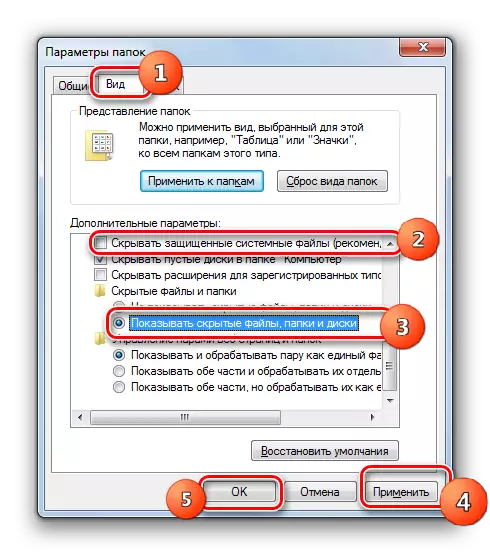
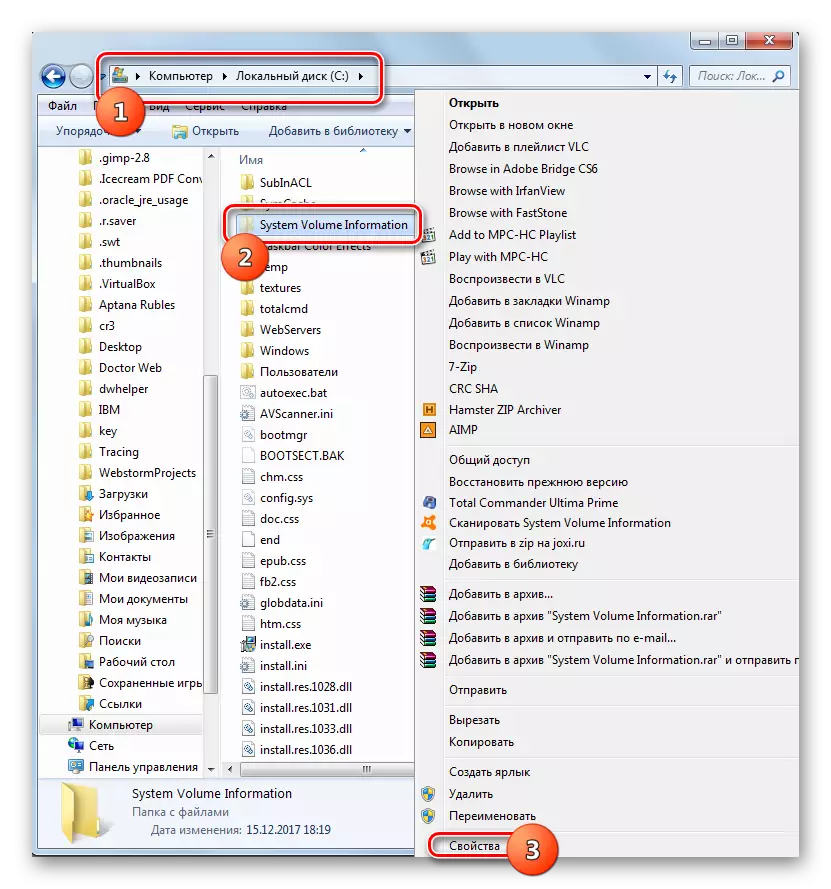
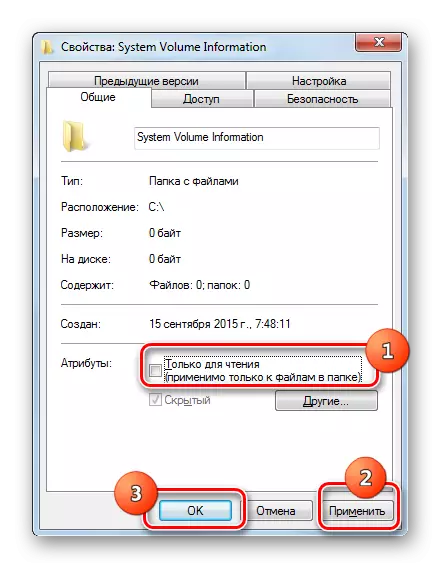
Metodo 8: Ebligi "ombron kopii Tom"
Alia kialo por la problemo eble estas handikapita servo "Shadow Copying Tom".
- Iru al "Service Manager" uzante la algoritmon priskribitan en la metodo 2. Trovu la artikolon "Shadow Copying Tom". Se la servo estas malebligita, tiam alklaku Run.
- Post tio, kontraŭe la nomo de la servo devus esti montrata la statuso "verkoj".
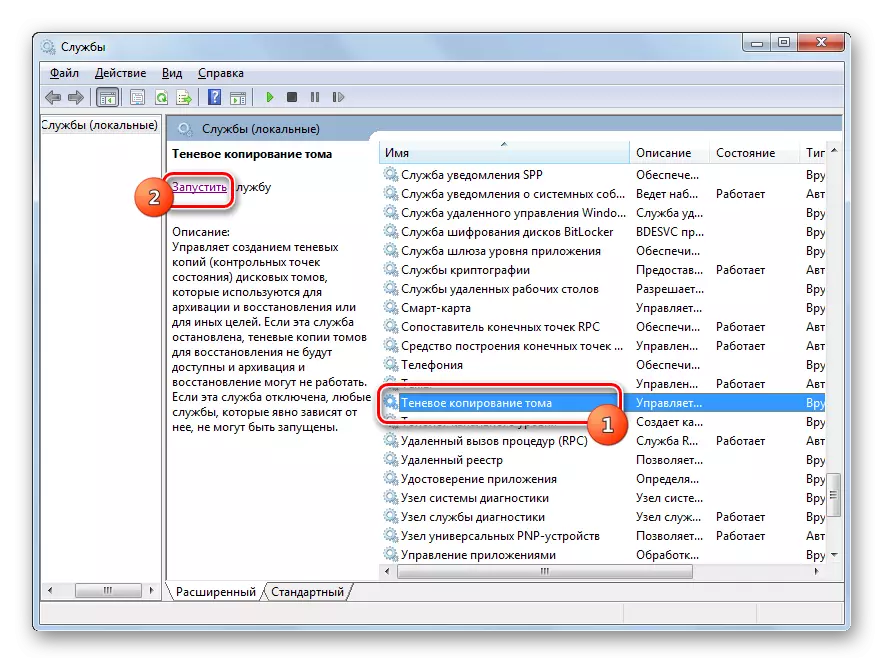
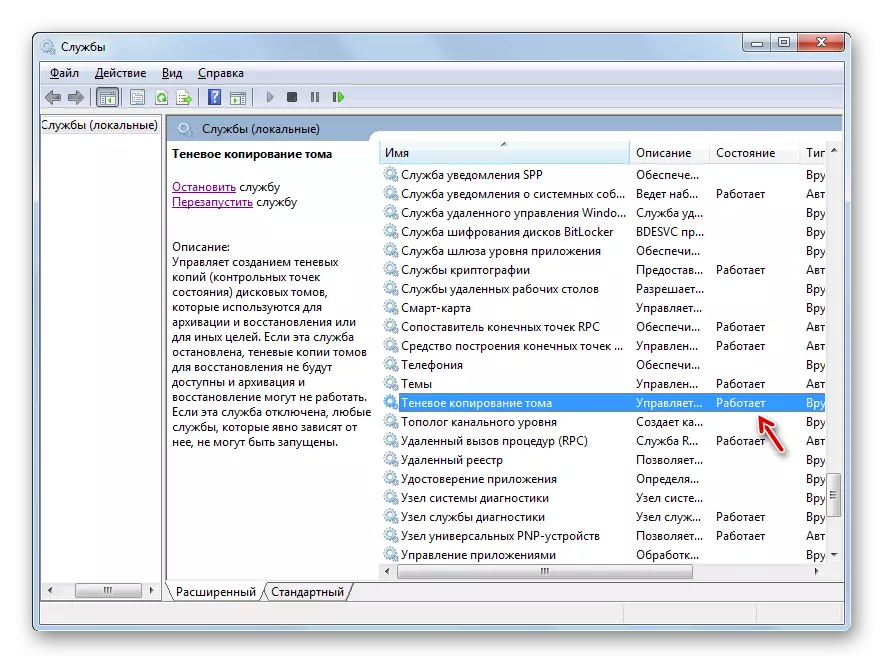
Metodo 9: Elimino de virala minaco
Foje eraro 0x80070005 povas kaŭzi komputilan infekton kun certaj specoj de virusoj. Tiam necesas kontroli la komputilon per speciala kontraŭvirusa ilo, sed ne regula antivirus. Plej bone estas skani de sub alia aparato aŭ per LiveCD (USB).
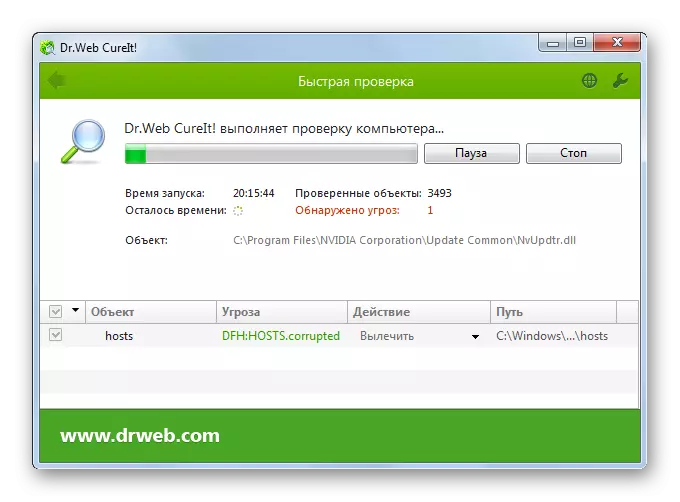
Dum la ĉeko, kiam malica kodo estas detektita, vi devas plenumi la rekomendojn, kiujn la utileco donas tra via interfaco. Sed eĉ se la viruso troviĝas kaj neŭtrigita, ĉi tio ne donas kompletan garantion de la malapero de la eraroj, kiujn ni studas, ĉar la malica kodo povus produkti iujn ŝanĝojn en la sistemo. Sekve, post forigo de ĝi, plej verŝajne, necesos aldone apliki unu el tiuj metodoj por forigi la problemon de 0x80055, kiujn ni priskribis supre, precipe, restarigi sistemajn dosierojn.
Kiel vi povas vidi, estas sufiĉe larĝa listo de kaŭzoj de eraro 0x80070005. La elimino algoritmo dependas de la esenco de ĉi tiu kaŭzo. Sed eĉ se vi ne sukcesis instali ĝin, vi povas simple uzi ĉiujn metodojn specifitajn en ĉi tiu artikolo kaj la ekskluziva metodo atingi la deziratan rezulton.
